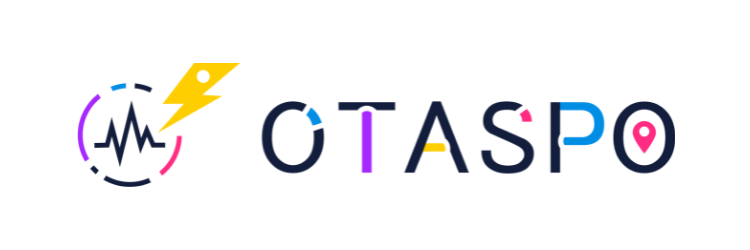「歌ってみたをやりたい!でも、やり方も必要なものも全然わからない…(泣)」
SNSや動画サイトにおける、音楽コンテンツのひとつとして流行している「歌ってみた」ですが、「自分でも歌ってみたをやりたいけれど全然やり方がわからない!」という人、たくさんいると思います。
今回は、誰でも簡単に歌ってみたを作れるように、現役音楽クリエイター兼バーチャルライバーの「かっちぃ」が「初心者配信者向けの歌ってみた制作」のはじめから終わりまで、徹底解説していきます!
※極論、スマホ一台あれば歌ってみたはできるのですが、今回はきちんとした作品を制作する場合における解説記事となっていますので、ご理解していただければと思います。
※配信者かつ初心者向けの記事内容になっていますので、最低限の機材での解説となっています。また配信者がよく使うYAMAHA AGシリーズを例に使い方を解説しています。
※歌みたのガチ制作で必要な機材や道具などは割愛しています。
この記事を読めば、最低限以下のことがわかり、すぐ歌ってみたを始められます。
- 歌ってみた制作の流れがわかる
- 歌ってみた制作で必要なものがわかる
- 歌ってみたは難しくないことがわかる
- 歌ってみたのMIX依頼先がわかる
ー読みたいところをクリックー
【STEP1】歌ってみたで用意するものと必要機材

歌ってみたの必要機材は、上記写真の通り6つです。
今回揃えた機材は高価なものではなく初心者向けのセットの雰囲気を伝えるためのものを使用しています。
本気でRECしたい場合はもっと機材の質なども考慮しなければなりません。
- パソコン(録音ソフトが入っているもの)
- オーディオインターフェース(略称:A I/F)※今回は配信者がよく使ってるYAMAHAのAGシリーズで代用
- マイク(今回は写真のAKGという箱にコンデンサーマイクが入っています)
- ヘッドフォンかイヤホン
- マイクケーブル
- パソコンとI/FをつなぐUSBケーブル
- マイクスタンド
これらがあれば「最低限で歌ってみた」ができます。
■マイクはコンデンサーマイクでもダイナミックマイクでもOK
■パソコンの録音ソフト(DAWと呼ばれるもの)はなんでもOK(※当記事ではPro Tools firstを使用)
■ヘッドフォン・イヤホンはケーブルが長いものを用意しよう!歌いやすさに関わります。
■マイクケーブルはI/Fにきちんと接続できるものを選ぼう!XLRケーブルに買っておけばOK
■マイクスタンドは卓上のものでもOK
・マイクケーブル
・オーディオインターフェース(I/F)
以下の記事では、おすすめのコンデンサーマイクも紹介しているので、ぜひ参考にしてみてください。
 【2025年最新】IRIAM(イリアム )配信向けおすすめマイク15選!マイクの選び方や指向性についても詳しく解説
【2025年最新】IRIAM(イリアム )配信向けおすすめマイク15選!マイクの選び方や指向性についても詳しく解説
【STEP2】歌ってみたの録音準備!パソコンと機材の接続方法

歌ってみたの必要機材が用意できたら録音準備に入りましょう。
まずは、諸々の機材をパソコンやオーディオインターフェースに接続するところから、やっていきましょう。
まずはパソコンとI/FをUSBケーブルで接続し、I/Fの電源を入れる

I/Fはパソコンから電源供給できるものがあります。しかし、別途ACアダプターが必要となるものもありますので、購入した際は電源の入れ方を確認してください。
録音ソフト(DAW)を起動!I/Fの設定も確認しよう
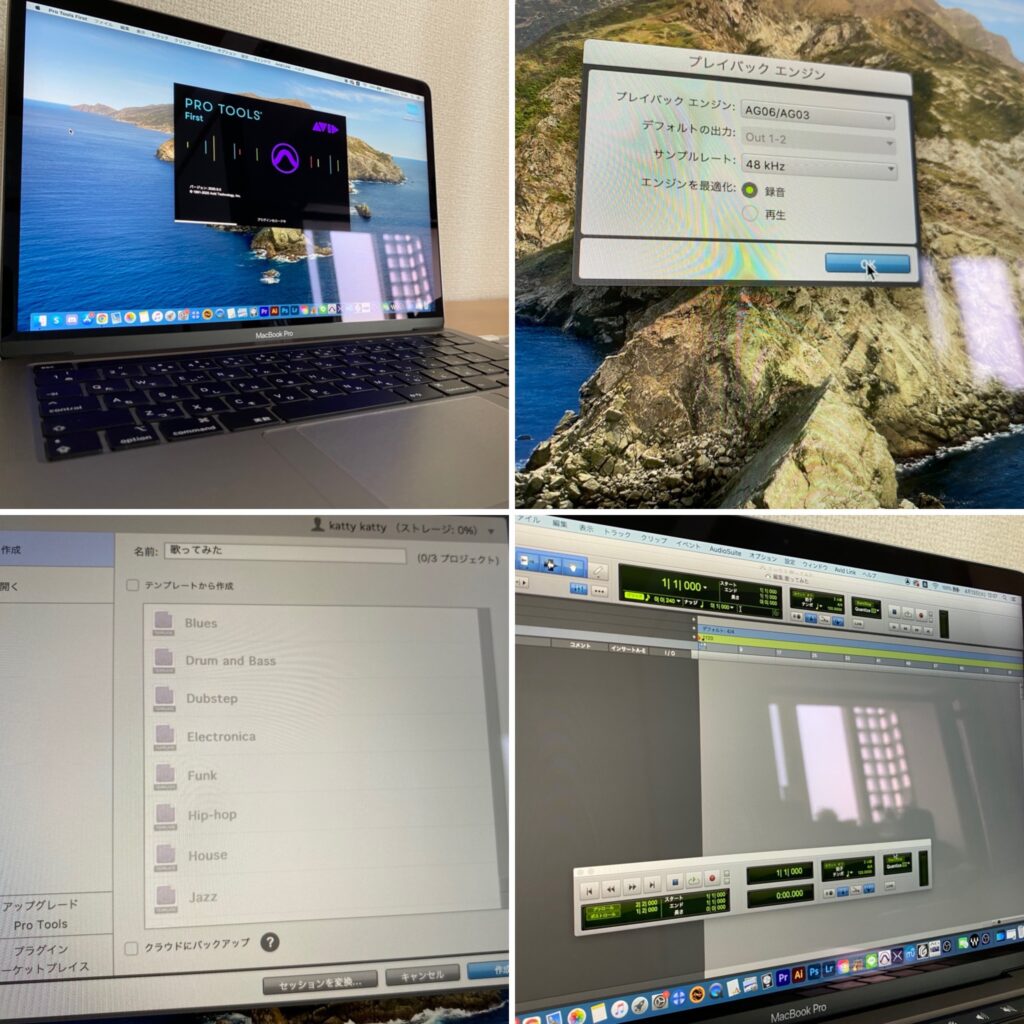
当記事では無料で使える本格DAWソフトの「Pro Tools first」を使用します。「cubase」「Logic」「Studio One」などさまざまなDAWソフトがありますが、どのソフトもI/F接続時に設定を必ず確認してください。
Pro Tools firstのインストールから起動までは以下の動画で解説しています。
【必読】コンデンサーマイクとオーディオインターフェースを接続しよう!繋ぎ方も注意!

まず、使用するマイクがコンデンサーマイクの場合、正しい手順でオーディオインターフェースと接続しましょう。
コンデンサーマイクは特にデリケートなマイクなので、つなぎ方や扱い方を間違えると「壊れます」。
コンデンサーマイクとAG06のつなぎ方を詳しく解説した動画はこちら。
コンデンサーマイクの繋ぎ方は簡単に説明すると、以下の手順でおこないます。
- マイクスタンドにショックマウントを取り付ける
- ショックマウントにコンデンサーマイクを取り付ける(落とさないように!)
- コンデンサーマイクとオーディオインターフェースをXLRケーブルで繋ぐ
- 48Vファンタム電源をONにする
- ボリュームをゆっくり上げて入力レベル(音量)を調整




コンデンサーマイクをショックマウントに取り付ける際、絶対にマイクを落とさないように注意しましょう。
ショックマウントの取り付けが緩かったり、マイクスタンドの高さ調整部が緩んでいるなどで取り付けの際にガクッとならないよう気をつけましょう。
コンデンサーマイクを落とすと、壊れます。


ケーブル接続時は必ず、オーディオインターフェースのGAIN(ゲイン)とVolume(ボリューム)は0にしてください。
48Vファンタム電源も「OFF」にしておきましょう。

XLRケーブルの「メス」側端子をマイクに接続。

XLRケーブルの「オス」側端子をオーディオインターフェースに接続。
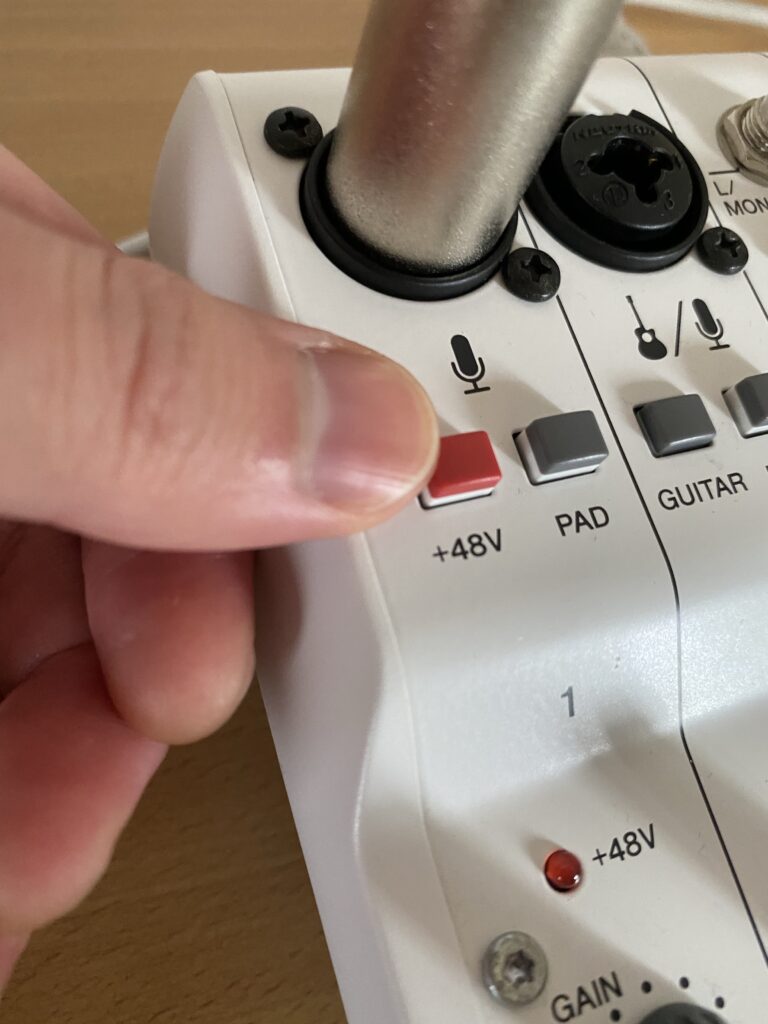

このときも、オーディオインターフェースのGAIN(ゲイン)とVolume(ボリューム)は0にしてください。


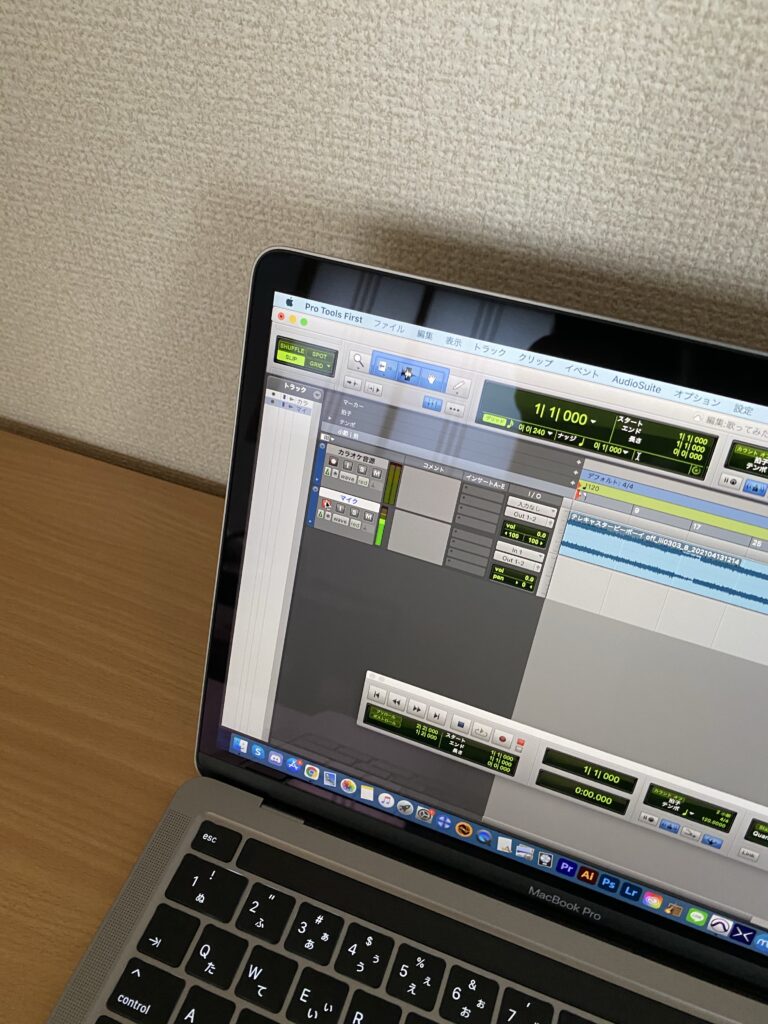
後ほどの解説しますが、マイクの入力(オーディオインターフェースの1という番号の場所)に接続している場合、DAWの「I/O」の入力も「1」に揃える必要があります。
入力ナンバーを揃えたら、カーソル上の赤い「●」ボタンを押して録音待機状態にします。
そして声をマイクに当ててみて、すぐ横の緑色のメーターが動けば、正しくマイクに音が入力されています。
※Pro toolsやcubase、DAWの使い方でよほどわからないことがあれば、僕に直接コンタクトを取って聞いてくれれば、お答えします。(お問い合わせはこちらから)
【STEP3】カラオケ(インスト)音源を手に入れよう!
歌ってみた制作には欠かせない、バックサウンドとなるカラオケ音源ですが、どこで入手すればよいのか悩むところだと思います。
まず、音源データの入手方法は主に3通りあり、いずれかの方法で音源を入手しなくてはなりません。
- ボカロ楽曲特化サイトの「piapro(ピアプロ)」で音源制作者から入手
- 楽曲制作者本人からデータを貰う
- YouTubeのカラオケ音源を探して、音源をダウンロードする
この中でも、正規ルートといえるのが1番目と2番目。楽曲制作者本人から直接許可をとって音源を手に入れることができれば何も心配せずに、歌ってみたの制作ができます。
ただ、有名なクリエイターさんだと「直接許可をとる」ということが困難です。
なので、1番目のピアプロで入手する方法が最も手軽にだといえます。
ピアプロでは、数多くのクリエイターさんが「非商用に使用する場合のみ音源を使っていいよ!」という体で、オフボーカル音源をサイトに投稿しています。
そのページから音源ダウンロードができるので、すぐに歌ってみたに使うことができます。
piapro(ピアプロ)で音源を入手する流れ
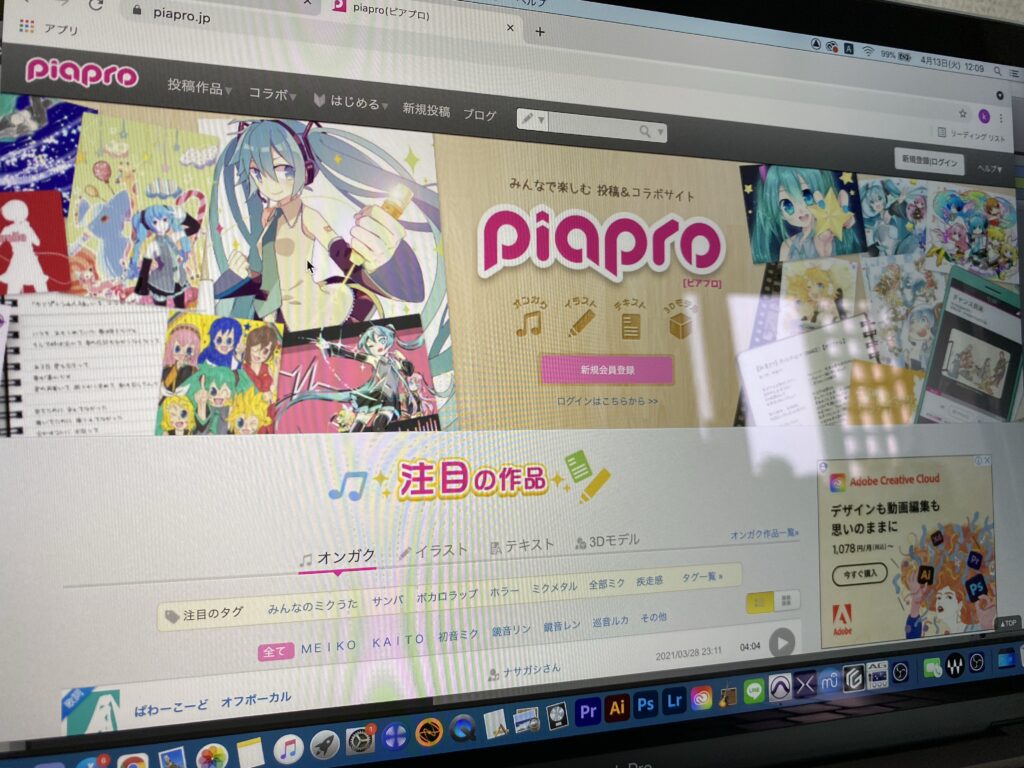
ピアプロで音源を入手する場合、まず会員登録が必要になります。(無料)
音源入手まで特に難しいことはないので、当記事の解説通りの流れを辿っていけば問題ありません。
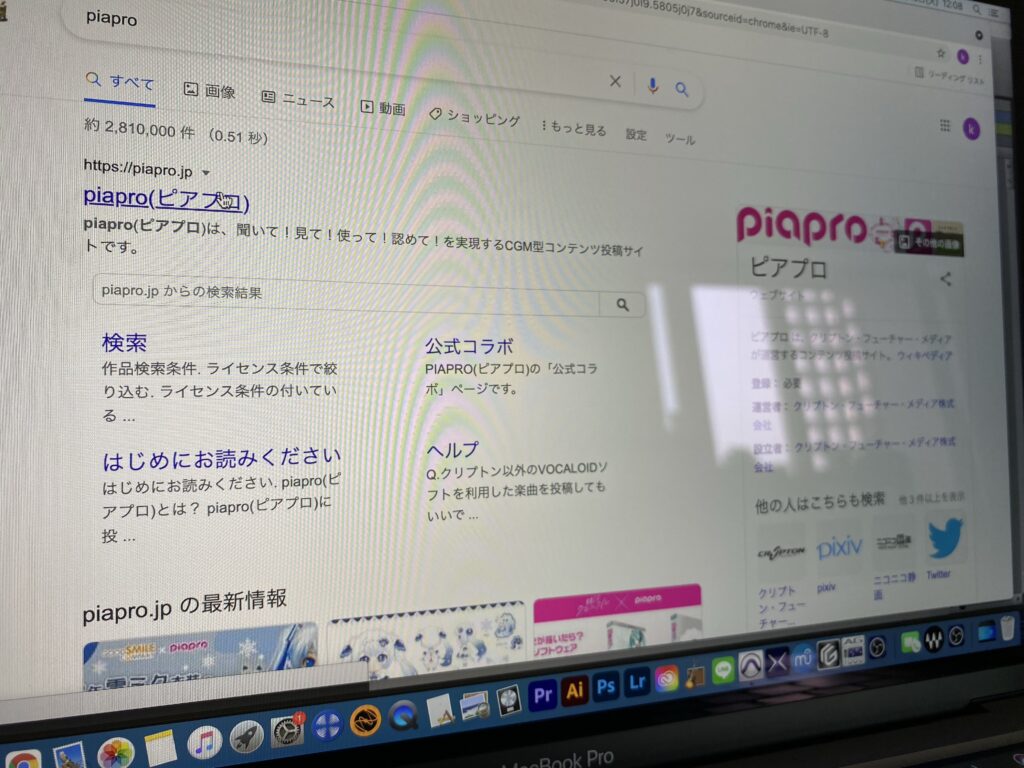
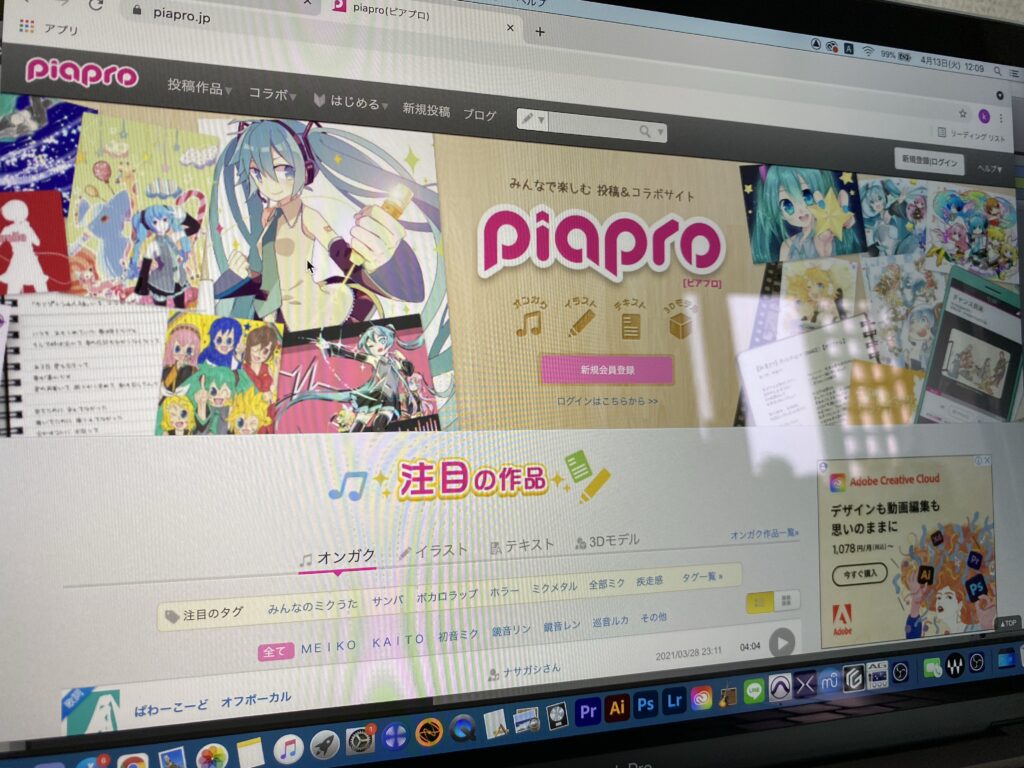
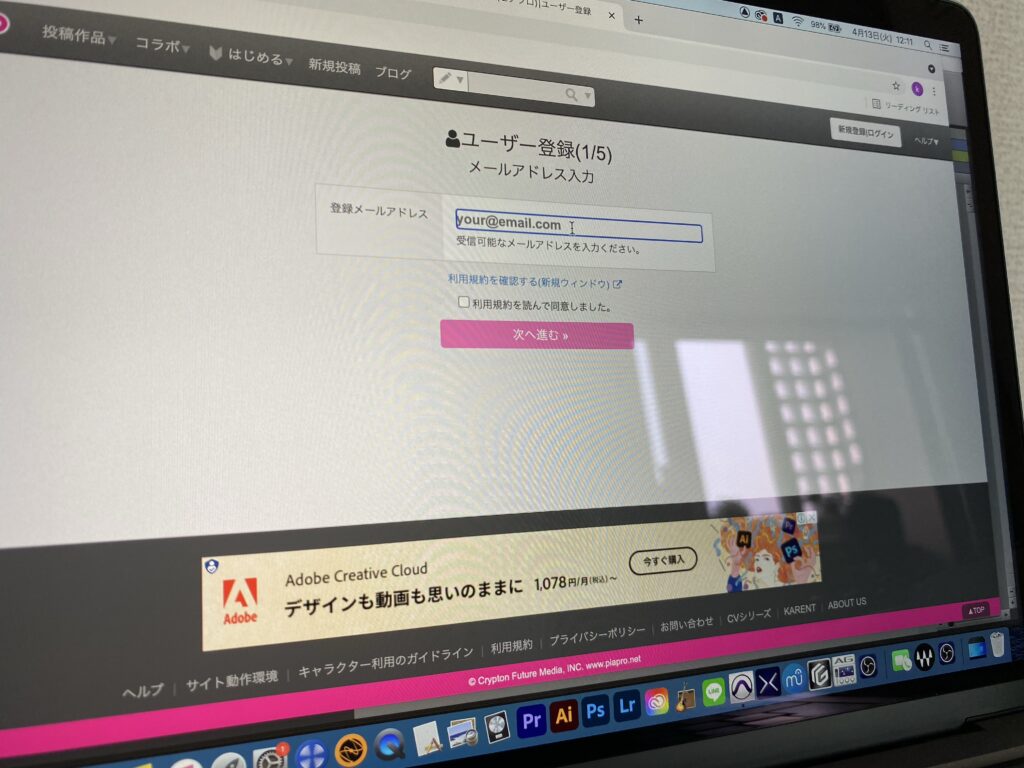
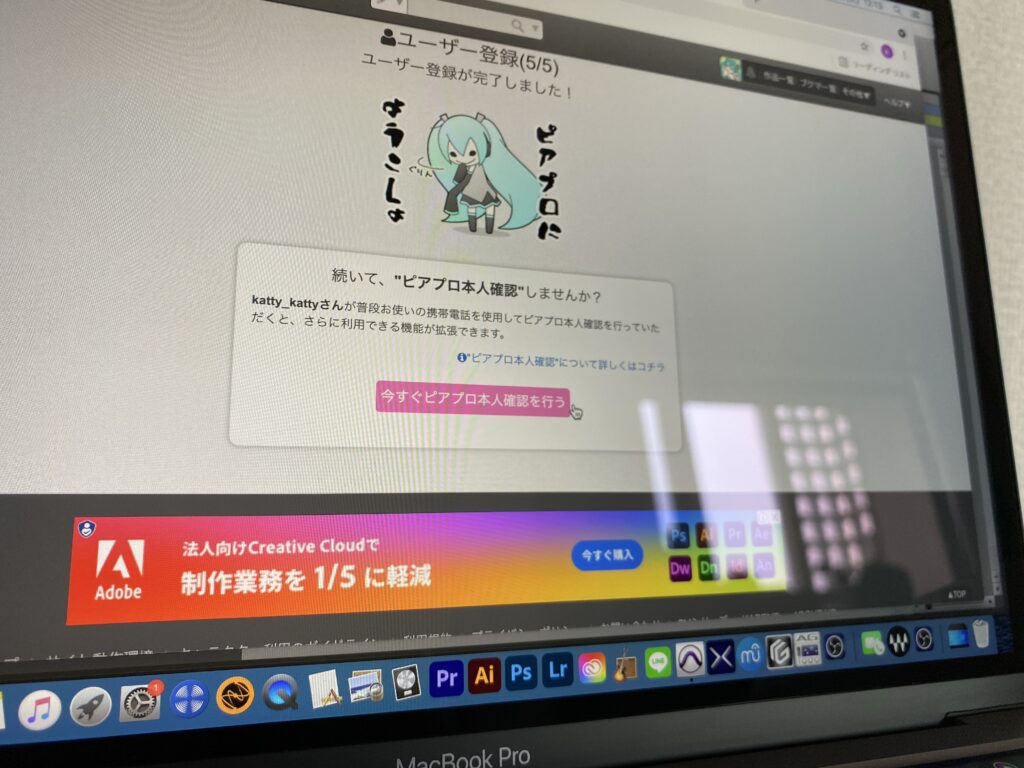
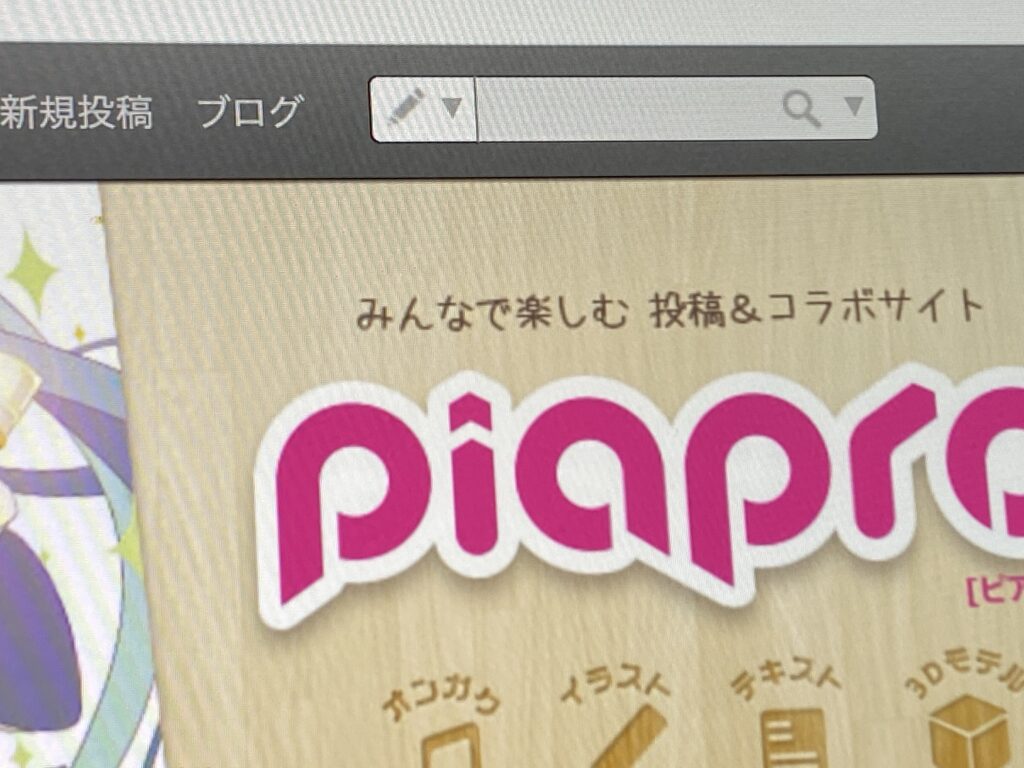
今回は「すりぃ」さんの「テレキャスタービーボーイ」の音源を使わせていただきます。
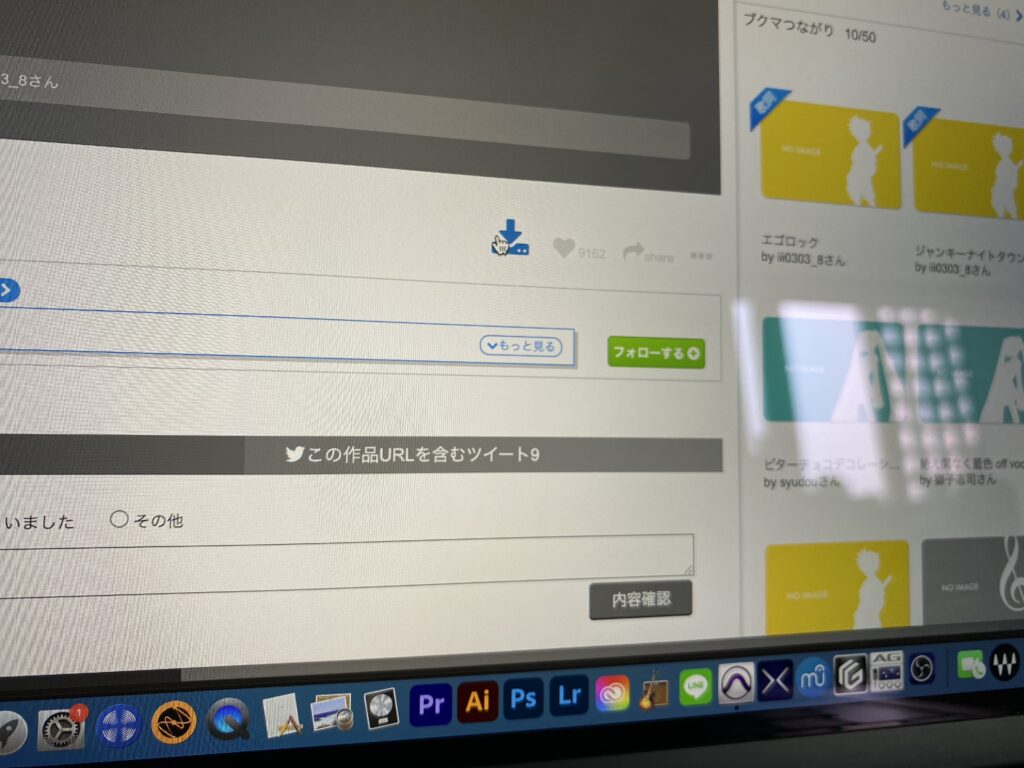
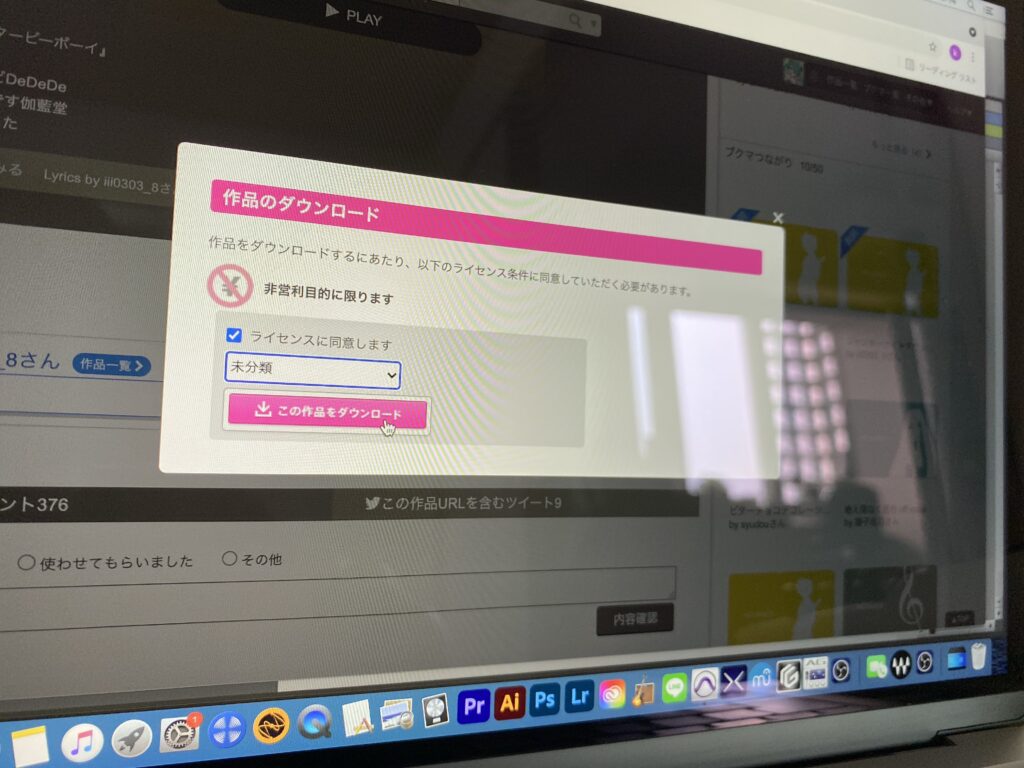
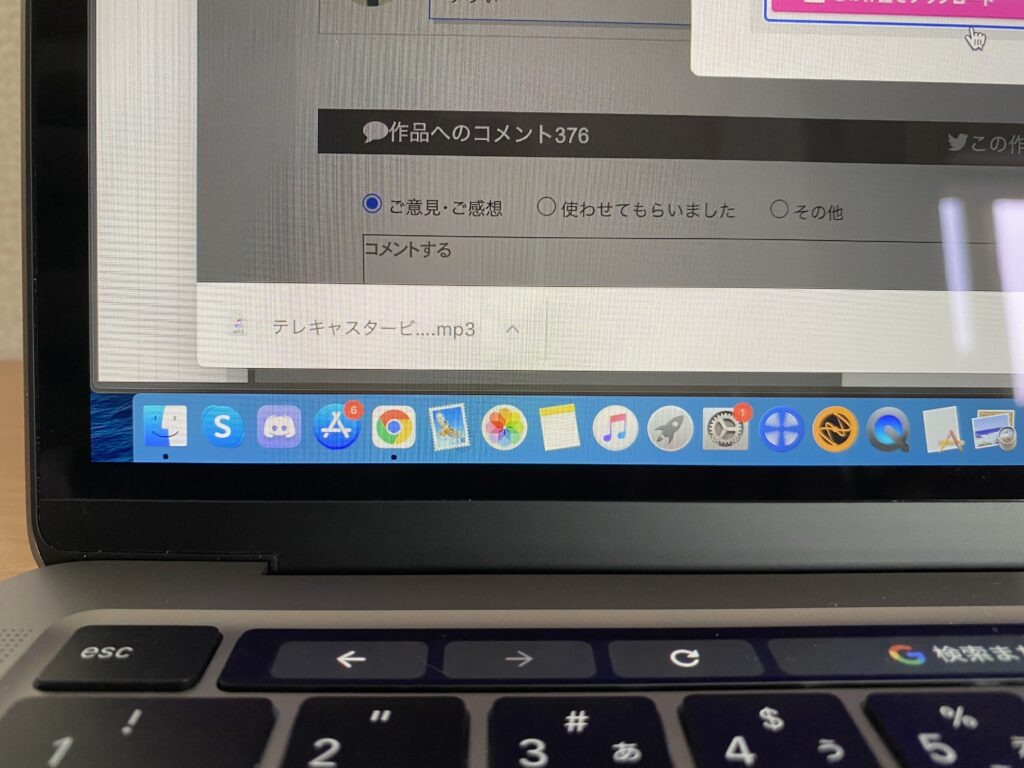
【STEP4】DAWに音源を取り込んで録音を始めよう!
音源が入手できたら、開いているDAWにドラックアンドドロップで取り込みましょう。
DAWの使い方がよく分からない人もいるかと思いますが、そこは自ら色々触ってみて使い方を覚えてください!
※Pro toolsやcubaseの使い方でよほどわからないことがあれば、僕に直接コンタクトを取って聞いてくれれば、お答えします。(お問い合わせはこちらから)
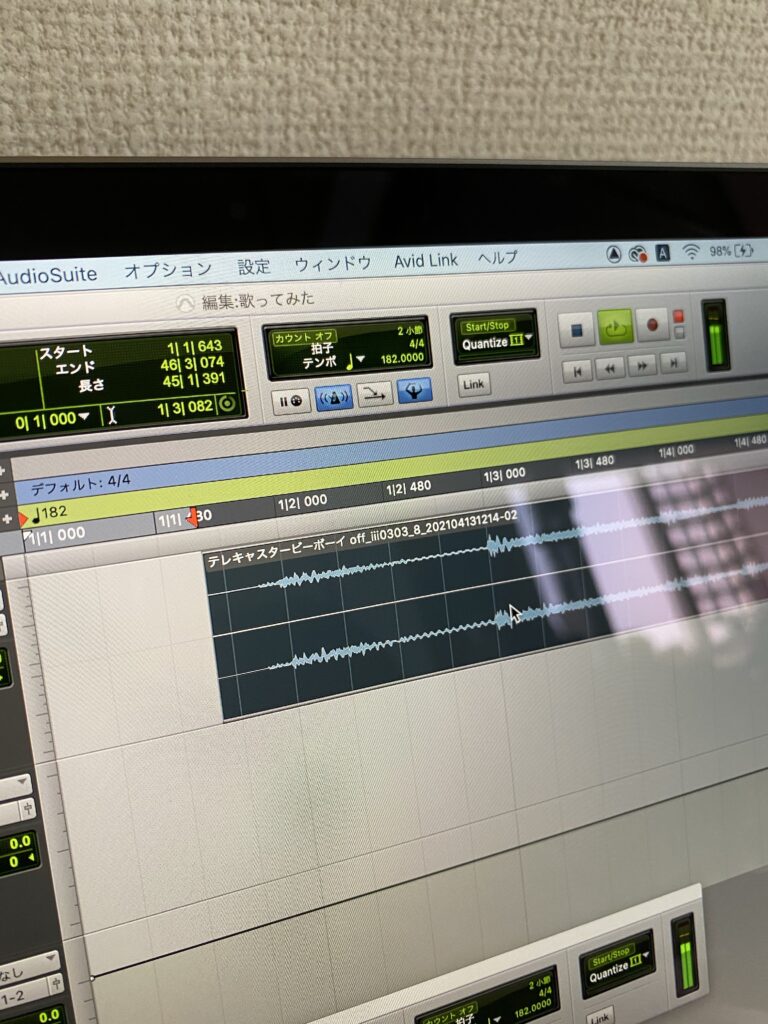
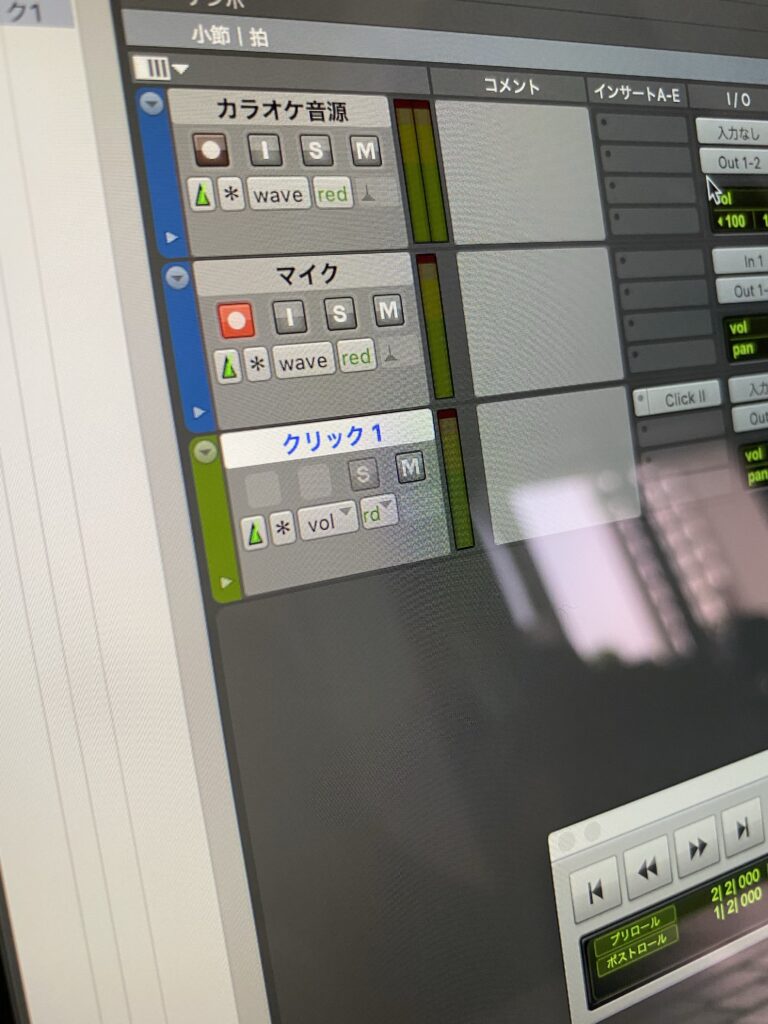
自分の声を取り込むためのトラックと、テンポ通りに歌うために必要なクリック(メトロノーム)トラックを作成しましょう。
※マイクの入力セッティングは前の項目「マイクの接続場所とDAWの
「I/O」の入力番号を合わせて音声入力できているか確認」
を参考にしてみてください。

マイクと口元の距離は大体「10cm」を目安にしましょう。近すぎるとノイズや息の吹きが音に乗りやすいです。
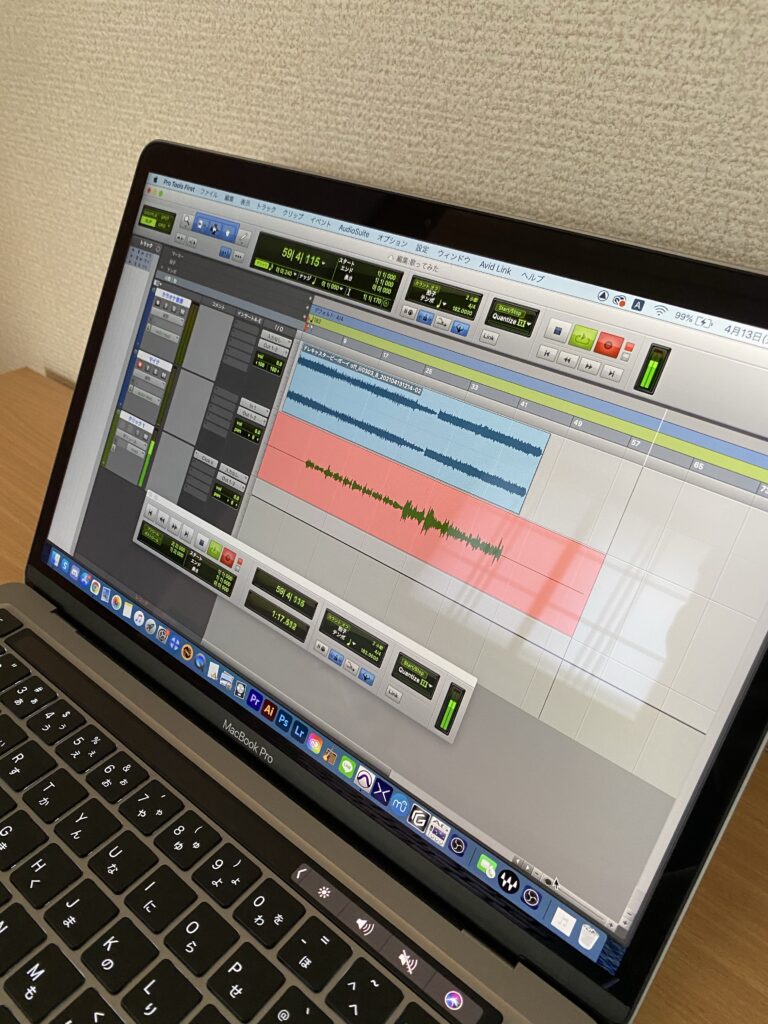


一回目の録音が終わると「ミスしたところや声が裏返ってしまったところがあったなぁ・・・」といろいろな気付きがあると思います。
その時に録ったTAKEを消してしまう人が多いのですが、TAKEは全て残しておくことが大切です。
録音したものに「TAKE1」などトラックに名前をつけておきましょう。
「歌ってみた」もそうですが、基本的に世の中に流通している音楽はベストTAKEのつなぎ合わせです。厳密に言うと一発録りの音楽もありますが、プロでさえ絶対に何かしらの編集が加わります。
後々、ピンポイントで良かったところをつなぎ合わせたいと思った時に、その素材が無かったら、再度録り直さないといけなくなり、いつまでもレコーディングが終わりません。なのでTAKEは残しておきましょう。
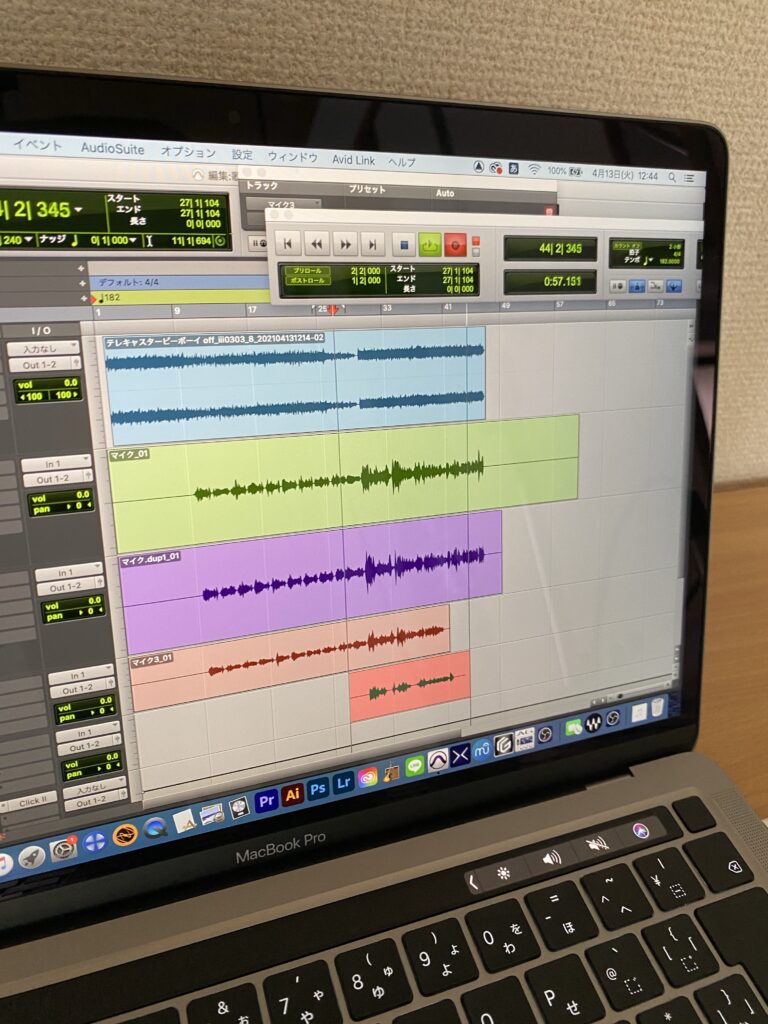
ピアノなどで音を確認しながら歌うと音程が安定しますので、歌の活動を本格的にやろうと思っている人は小さい鍵盤を持っておくのもおすすめです。
【STEP5】歌の録音が終わったら「自分でMIX」するか「他人にMIX」してもらうか選ぼう!
歌の録音が終わったら「MIXの作業」をしていきます。
自分でMIXができる場合は、そのままMIX作業に取りかかって音源を仕上げればOKです。
しかし、MIXができない歌い手さんなどは、MIXができる人に録音した音を渡す必要があります。
他人にMIXを依頼するとき、どのようにファイルを書き出して、どのように渡せばいいのか、MIX師にオーディオファイルを渡す流れは簡単に以下のとおりです。
- DAWで録音したオーディオファイルを「WAV形式」で書き出す
- 書き出したオーディオファイルを「ギガファイル便」をにアップロード
- ギガファイル便にアップロードしたら、作成されたURLをMIX師に送る
次の項目から、詳しく解説していきます。
Pro tools firstで録音したオーディオファイルを書き出す
Pro tools firstで録音したオーディオファイルの書き出し方は、以下のとおりです。
- 送りたい波形を選択する
- 上にあるメニューの「ファイル」→「エクスポート」
- 「選択したクリップをファイルとして書き出す」
- 書き出しのファイル形式を決める


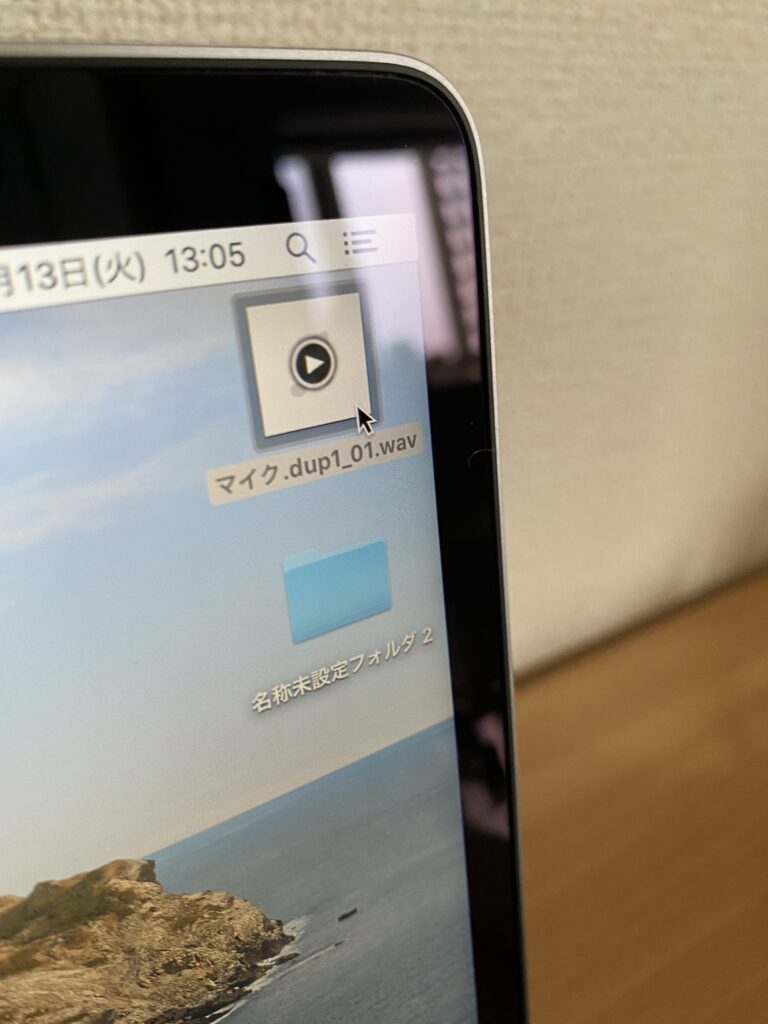
ギガファイル便でMIX師に送るときのやり方
エクスポートしたファイルをMIX師に送るときのやり方は簡単です。
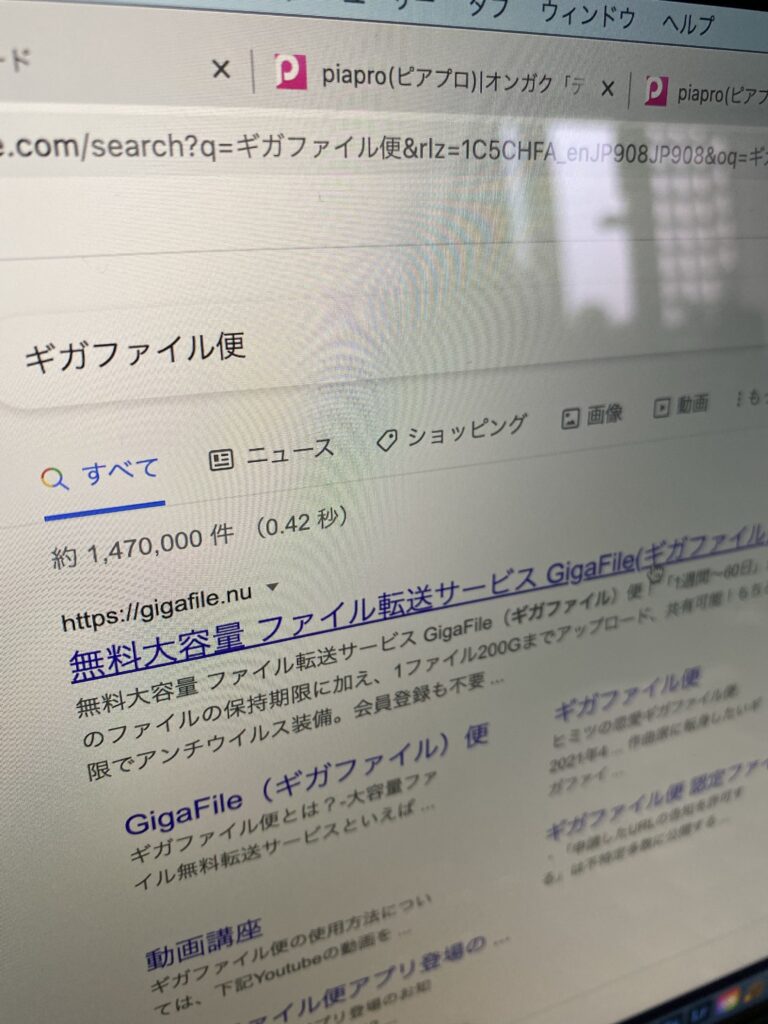
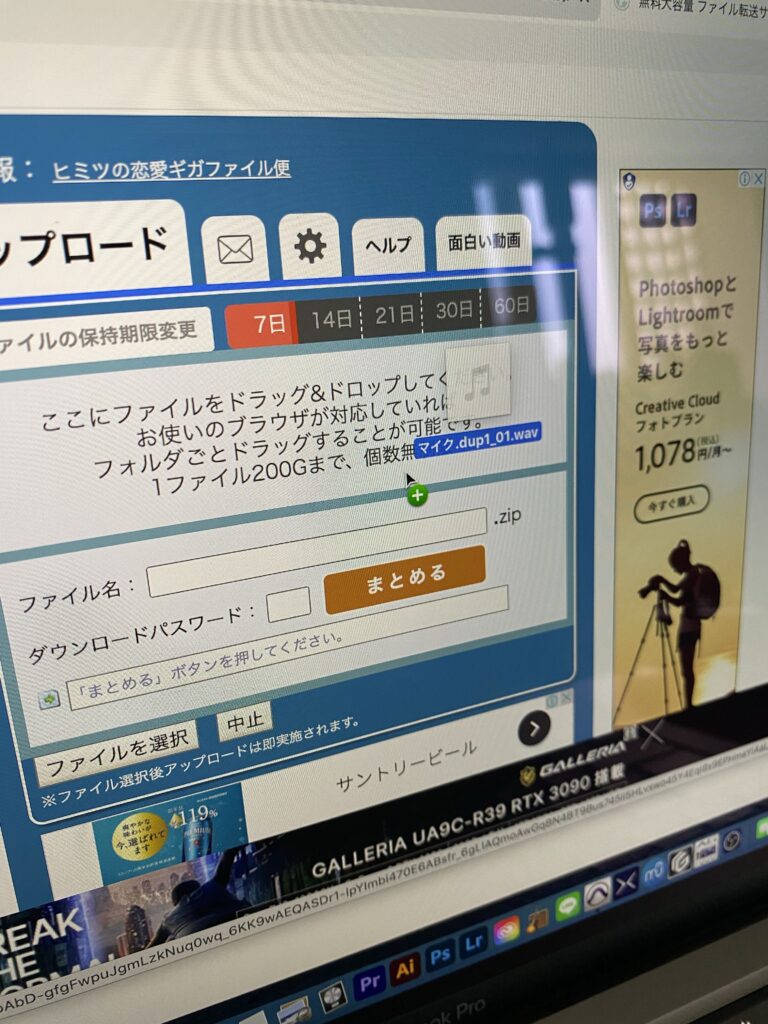
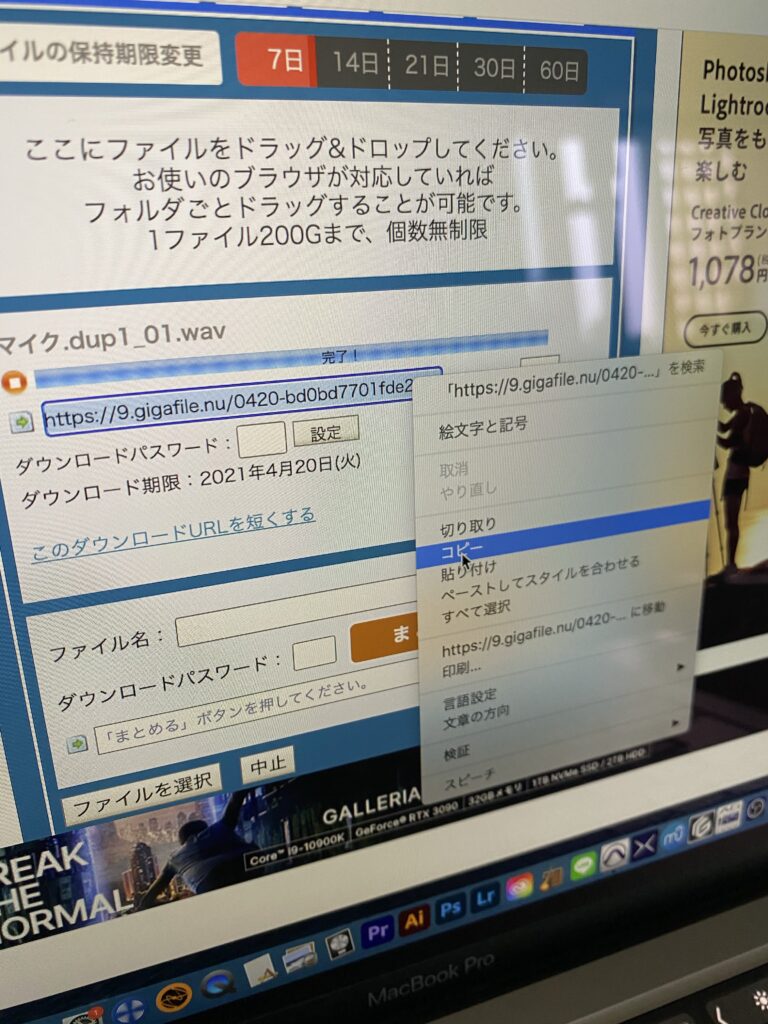
MIX師にMIXを依頼するときの確認事項
MIX師に音源を渡してMIX依頼をするとき、いくつか注意しておきたいポイントがあります。
- 送るオーディオファイルにリバーブなどのエフェクトはかけない
- ゲインを上げすぎて音割れしていないか確認
- 歌っている時に動きすぎて余計な雑音が入っていないか確認
- 複数のTAKEを送る時はファイル名に「サビ1」「Aメロ」など具体的な名前をつけておく
- ファイル形式はなるべく「WAV形式」で送る
以上のことが守れていれば、最低限問題ないでしょう。
特にオーディオファイルにエフェクトをかけちゃうと、MIXのときに音源になじませることができませんので、録って出した素の状態のオーディオファイルを送りましょう。
「歌ってみた」のMIX依頼の相場はいくらくらい?
MIX依頼料は、MIX師の腕や使用している機材によって価格に幅があります。
Twitterなどで調査すると、おおよそ2000~10,000円程度の値段でMIX有償依頼を受け付けている方が多いです。またピッチ補正など別途オプションが追加されると「MIX料金+2000円程度」の価格になります。
よって、相場は大体5,000円程度と考えておけばよいでしょう。
※上記の情報はあくまで参考です。価格は依頼先と要相談のケースもあります。
当サイト管理人「かっちぃ」も歌ってみたのMIX依頼受付中です!
当サイトを運営している「かっちぃ」も歌ってみたのMIX依頼を受付中です!
専門学校時代からサウンドクリエイターとして活動している僕ですが、歌ってみたの音源作成、動画作成など、作編曲以外の面でもマルチに渡って活動しています。
もし試しにワンコーラスだけでも依頼してみたい!と思った方はぜひご依頼ください!
☆かっちぃの「歌ってみた」参考作品
まとめ
歌ってみたに挑戦する前は「専門的な知識がないとできない・・・」と思うかもしれません。
しかし、歌ってみた制作の流れにおいて、難しいことは何もありません。
必要な機材と知識さえあれば、誰でもできます。
MIX音源に関しては専門知識がないとできませんが、今後歌ってみたを積極的にやっていくなら、ぜひ自分でMIXができるようになっておくとよいかもしれません!
当記事を読んで、少しでも「歌ってみた」をやってみようと思っていただければ、嬉しいです。